Specialiųjų simbolių įterpimas į Word 2010
Kartais gali prireikti įterpti neįprastą simbolį į Word 2010 dokumentą. Perskaitykite, kaip lengvai tai padaryti su mūsų patarimais ir simbolių sąrašu.
Kaip ir fotoaparato priartinimo objektyvas, „Word 2007“ mastelio keitimo valdikliai naudojami, kad jūsų dokumentai būtų didesni arba mažesni. Taigi, jei jums sunku pamatyti savo dokumentą, galite priartinti. Arba, norėdami gauti bendrą vaizdą, galite sumažinti.
Pagrindinis priartinimo valdiklis yra būsenos juostoje. Procentinė vertė yra apytikslis santykis tarp jūsų dokumento dydžio kompiuterio monitoriuje ir jo dydžio, kai jis bus išspausdintas.

Kad dokumentas atrodytų didesnis, būsenos juostoje slinkite įtaisą į dešinę (pliuso ženklo link).
Norėdami, kad dokumentas atrodytų mažesnis, slinkite Gizmo į kairę (minuso ženklo link).
Norėdami nustatyti dokumento padidinimą, galite naudoti pasirinktinius valdiklius dialogo lange Mastelio keitimas. Tiesiog spustelėkite mygtuką Zoom, kad būtų rodomas šis dialogo langas.
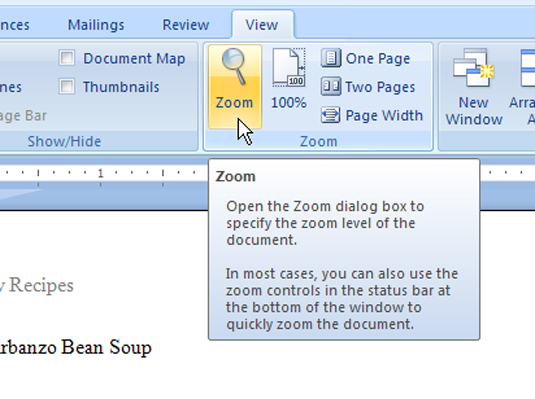
Skiltyje „Mastelio keitimas“ galite pasirinkti konkrečius procentus, taip pat peržiūrėti pagal puslapio plotį ir teksto plotį parinktis. Taip pat vienu metu galite matyti daugiau nei du puslapius naudodami Daug puslapių parinktį.
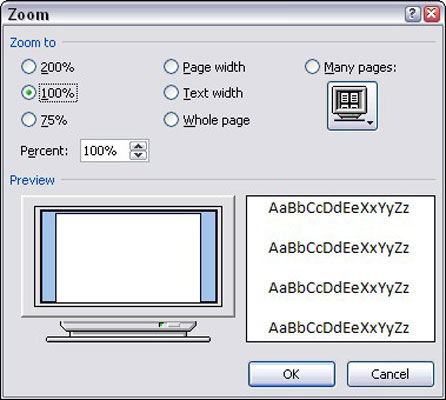
Skirtuke Rodinys yra valdikliai, leidžiantys pakeisti padidinimą vienu mygtuko paspaudimu. Viena puslapio komanda sumažina mastelį, kad ekrane matytumėte visą puslapį. Tekstas labai mažas, bet – nuostabu – vis tiek galite jį redaguoti.
Komanda Du puslapiai sumažina mastelį ir ekrane vienu metu rodo du puslapius.
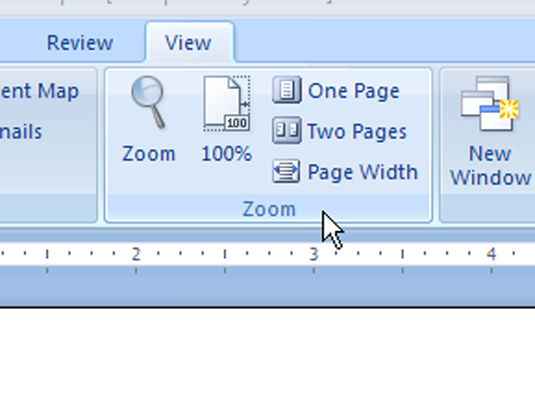
Komanda Puslapio plotis nustato mastelio keitimo lygį, kad matytumėte visą dokumentą nuo kairiosios iki dešinės paraščių.
Kartais gali prireikti įterpti neįprastą simbolį į Word 2010 dokumentą. Perskaitykite, kaip lengvai tai padaryti su mūsų patarimais ir simbolių sąrašu.
„Excel 2010“ naudoja septynias logines funkcijas – IR, FALSE, IF, IFERROR, NOT, OR ir TRUE. Sužinokite, kaip naudoti šias funkcijas efektyviai.
Sužinokite, kaip paslėpti ir atskleisti stulpelius bei eilutes programoje „Excel 2016“. Šis patarimas padės sutaupyti laiko ir organizuoti savo darbalapius.
Išsamus vadovas, kaip apskaičiuoti slankiuosius vidurkius „Excel“ programoje, skirtas duomenų analizei ir orų prognozėms.
Sužinokite, kaip efektyviai nukopijuoti formules Excel 2016 programoje naudojant automatinio pildymo funkciją, kad pagreitintumėte darbo eigą.
Galite pabrėžti pasirinktus langelius „Excel 2010“ darbalapyje pakeisdami užpildymo spalvą arba pritaikydami ląstelėms šabloną ar gradiento efektą.
Dirbdami su laiko kortelėmis ir planuodami programą „Excel“, dažnai pravartu lengvai nustatyti bet kokias datas, kurios patenka į savaitgalius. Šiame straipsnyje pateikiami žingsniai, kaip naudoti sąlyginį formatavimą.
Sužinokite, kaip sukurti diagramas „Word“, „Excel“ ir „PowerPoint“ programose „Office 365“. Daugiau informacijos rasite LuckyTemplates.com.
„Excel“ suvestinės lentelės leidžia kurti <strong>pasirinktinius skaičiavimus</strong>, įtraukiant daug pusiau standartinių skaičiavimų. Šiame straipsnyje pateiksiu detalius nurodymus, kaip efektyviai naudoti šią funkciją.
Nesvarbu, ar dievinate, ar nekenčiate Word gebėjimo išjuokti jūsų kalbos gebėjimus, jūs turite galutinį sprendimą. Yra daug nustatymų ir parinkčių, leidžiančių valdyti „Word“ rašybos ir gramatikos tikrinimo įrankius.





